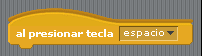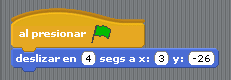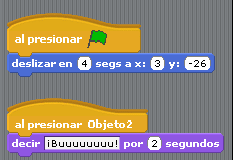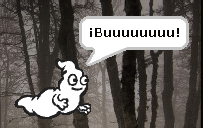Aurkibidea
- Ibilbidea
- IKT Programazioa
- Gcompris. Deskripzioa eta funtzionalitate nagusiak
- Gcompris-en deskarga eta instalazioa
- Gcompris. Erabiltzeko adibideak eta oinarrizko eragiketak
- Gcompris. Erabiltzeko adibideak eta oinarrizko eragiketak
- Gcompris. Bestelako eragiketak
- Gcompris. Bestelako eragiketak
- Gcompris desinstalatu
- TUX4KIDS
- TuxMath. Deskripzioa eta funtzionalitate nagusiak
- TuxMath. Deskarga eta instalazioa
- TuxMath. Erabiltzeko adibideak eta oinarrizko eragiketak
- Tux Math desinstalatu
- TuxTyping. Deskripzioa eta funtzionalitate nagusiak
- TuxTyping. Deskarga eta instalazioa
- TuxTyping. Erabiltzeko adibideak eta oinarrizko eragiketak
- TuxTyping desinstalatu
- GeoGebra. Deskripzioa eta funtzionalitate nagusiak
- GeoGebra. Deskarga eta instalazioa
- GeoGebra. Erabiltzeko adibideak eta oinarrizko eragiketak
- GeoGebra. Erabiltzeko adibideak eta oinarrizko eragiketak
- GeoGebra. Erabiltzeko adibideak eta oinarrizko eragiketak
- GeoGebra. Bestelako eragiketak
- GeoGebra. Bestelako eragiketak
- Scratch. Deskripzioa eta funtzionalitate nagusiak
- Scratch. Deskarga eta instalazioa
- Scratch. Erabiltzeko adibideak eta oinarrizko eragiketak
- Scratch. Erabiltzeko adibideak eta oinarrizko eragiketak
- Scratch. Erabiltzeko adibideak eta oinarrizko eragiketak
- Scratch. Erabiltzeko adibideak eta oinarrizko eragiketak
- Scratch. Erabiltzeko adibideak eta oinarrizko eragiketak
- Scratch. Bestelako eragiketak
- Scratch. Bestelako eragiketak
Laguntza
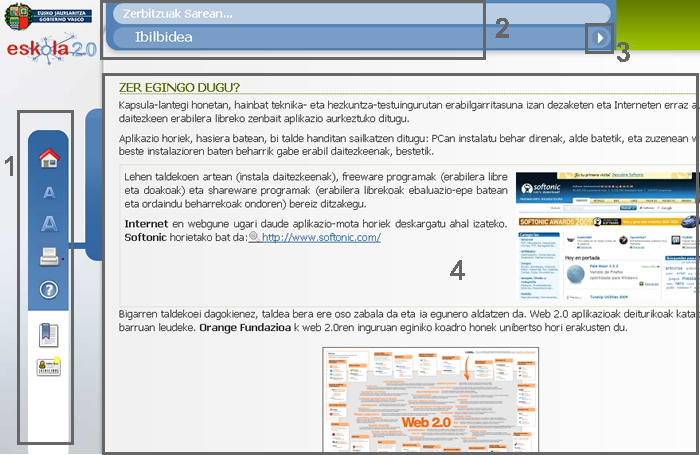
- Ezkerreko Menua (goitik beherako ordenean): ikastaroaren orrialde nagusiko ikonoa (home), hizki tamainuaren ikonoa, moduluaren inprimakiaren ikonoa, laguntzarako sarbidearen eta edukiaren aurkibidearen ikonoa.
- Barra materialen izena eta oraingo atalaren izenburua.
- Nabigazio geziak (hurrengo-aurreko orrialdea).
- Edukiak.
Egilea:
Pau Casacuberta
Copyright:
Itinerarium: http://www.itinerarium.cat/
Aurkibidea
- Jolastu eta ikasi

- Ibilbidea
- IKT Programazioa
- Gcompris. Deskripzioa eta funtzionalitate nagusiak
- Gcompris-en deskarga eta instalazioa
- Gcompris. Erabiltzeko adibideak eta oinarrizko eragiketak
- Gcompris. Erabiltzeko adibideak eta oinarrizko eragiketak
- Gcompris. Bestelako eragiketak
- Gcompris. Bestelako eragiketak
- Gcompris desinstalatu
- TUX4KIDS
- TuxMath. Deskripzioa eta funtzionalitate nagusiak
- TuxMath. Deskarga eta instalazioa
- TuxMath. Erabiltzeko adibideak eta oinarrizko eragiketak
- Tux Math desinstalatu
- TuxTyping. Deskripzioa eta funtzionalitate nagusiak
- TuxTyping. Deskarga eta instalazioa
- TuxTyping. Erabiltzeko adibideak eta oinarrizko eragiketak
- TuxTyping desinstalatu
- GeoGebra. Deskripzioa eta funtzionalitate nagusiak
- GeoGebra. Deskarga eta instalazioa
- GeoGebra. Erabiltzeko adibideak eta oinarrizko eragiketak
- GeoGebra. Erabiltzeko adibideak eta oinarrizko eragiketak
- GeoGebra. Erabiltzeko adibideak eta oinarrizko eragiketak
- GeoGebra. Bestelako eragiketak
- GeoGebra. Bestelako eragiketak
- Scratch. Deskripzioa eta funtzionalitate nagusiak
- Scratch. Deskarga eta instalazioa
- Scratch. Erabiltzeko adibideak eta oinarrizko eragiketak
- Scratch. Erabiltzeko adibideak eta oinarrizko eragiketak
- Scratch. Erabiltzeko adibideak eta oinarrizko eragiketak
- Scratch. Erabiltzeko adibideak eta oinarrizko eragiketak
- Scratch. Erabiltzeko adibideak eta oinarrizko eragiketak
- Scratch. Bestelako eragiketak
- Scratch. Bestelako eragiketak
Kredituak
© Itinerarium 2011
ZUZENDARITZA: Narcís Vives
KOLABORATZAILEAK:
- PRODUKZIO-ZUZENDARITZA: Antonio Cara
- EDUKI-ZUZENDARITZA: Antonio Cara
- ZUZENDARITZA TEKNIKOA: Maite Vílchez
- EGILEA: Pau Casacuberta
- EUSKARARA ITZULPENA: Eskola 2.0
- MAKETAZIOA: Miquel Gordillo eta Maite Vílchez
Hasiera
Hizki tamaina txikiagotu
Hizki tamaina handitu
Inprimatu
Laguntza
Aurrekoa
Hurrengoa
Apartats
Has de visitar els apartats anteriors abans de visitar aquest